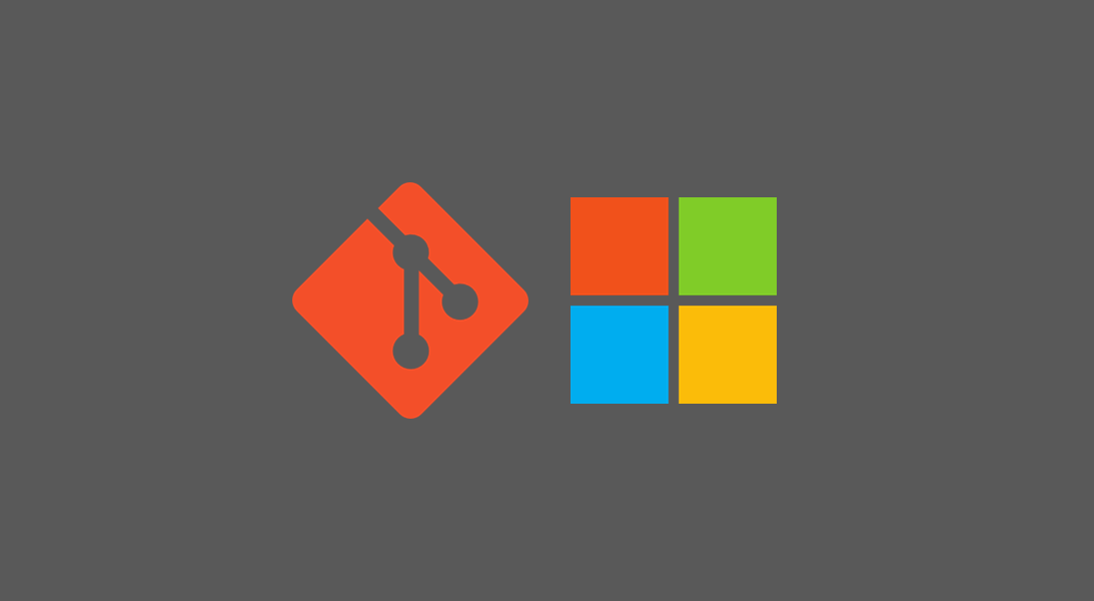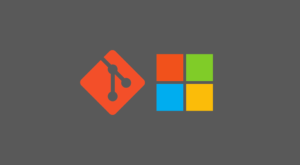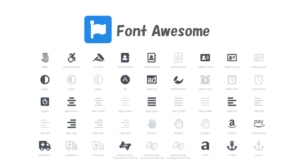Git for Windowsのインストールの流れと初期設定までを紹介していきます。
 はにわまん
はにわまんGitをWindowsで使っていきましょう!
Git for Windowsのインストール
では早速、Git for Windowsをインストールしていきましょう!
「Download」ボタンからダウンロードできます。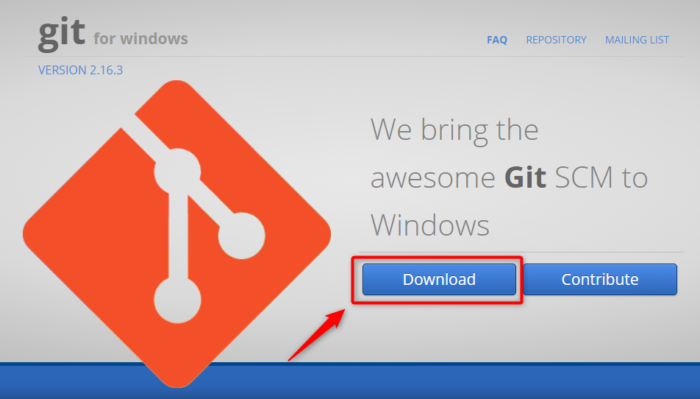
ダウンロードしたファイルを実行してください。
Next。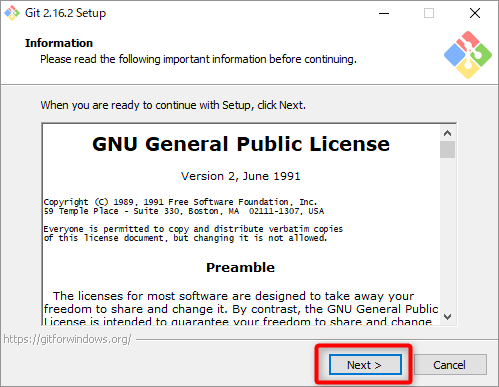
「Use a TrueType font in all console windows」は文字化けが起きるそうなので絶対にチェックしないこと。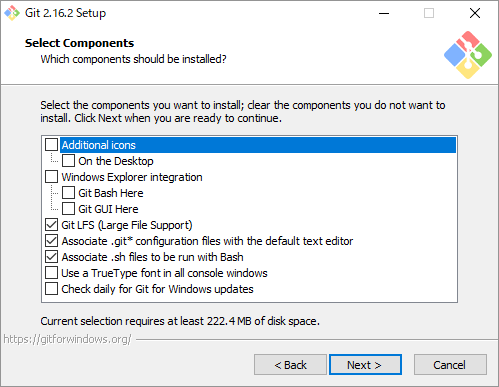
Vimを選択してNext。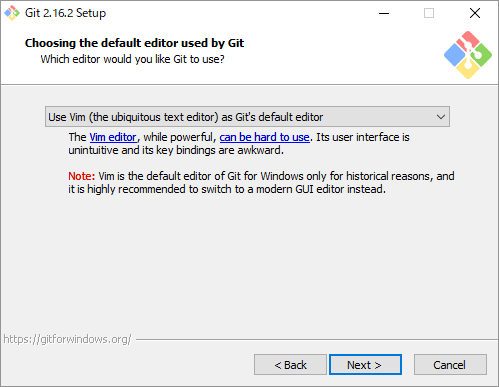
「コマンドプロンプトでもgitコマンドを使えるようにする」を選択してNext。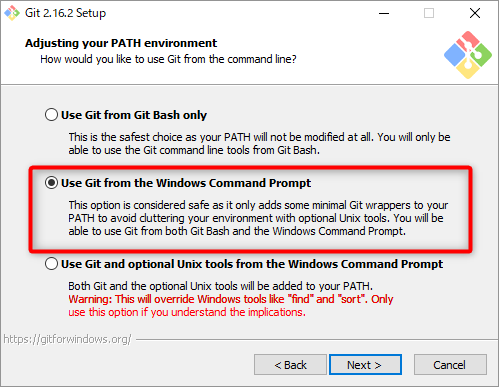
特に決まりがなければ、SSLを選択しておいてよいとの情報がネットにたくさんあったのでこちらを選択(あまり分かってない)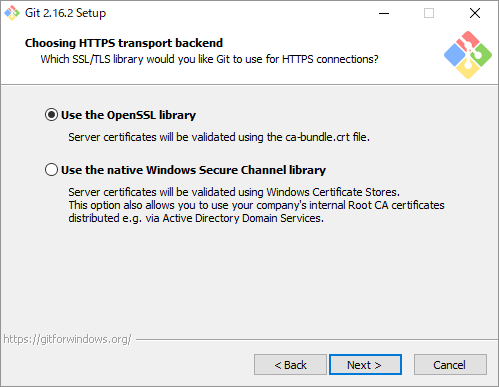
結構意見が分かれる所。コミット時に改行コードを自動変換するかどうかを聞かれています。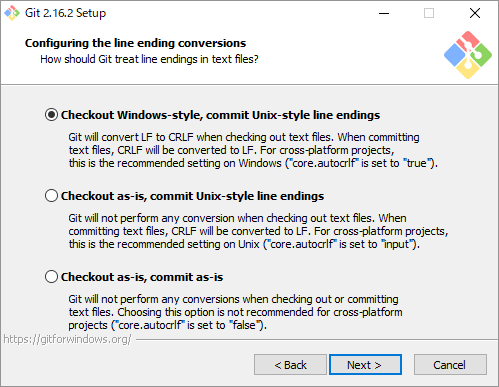
個人的には端末間での問題をなくすために変換してもらえるほうがいいかなという考え方です。
自分で責任もって改行コードを管理するって人は、一番下の「Checkout-as-id, commit as-is」を選ぶと勝手な変換はされません。
Git bash用のターミナルが使いやすいので上を選択。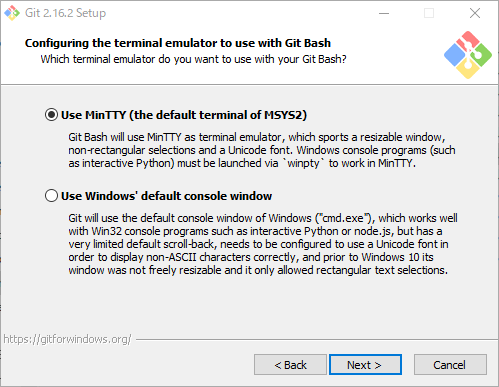
「Install」ボタンでインストールを開始してください!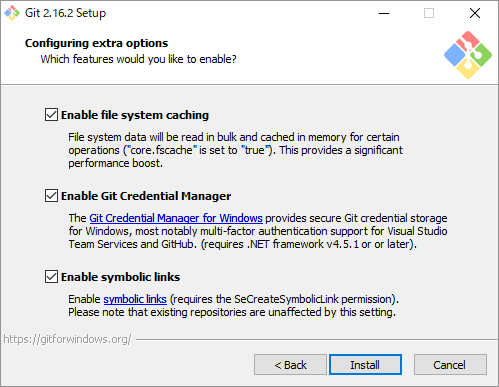
これでインストールは完了です。
最後にちゃんと使えるか確認しておきましょう。コマンドプロンプトを開いて下記のコマンドを入力してください。
git --version
バージョンの値が表示されていればOKです。
Gitの初期設定
誰が変更したかの記録を残すために、最初にユーザー名とメールアドレスを登録しておく必要があります。
git config --global user.name 'haniwaman'git config --global user.email 'haniwa008gmail.com'設定の内容は、以下のコマンドで確認できます。
git config --listおわり
Git for Windowsのインストールと初期設定を紹介していきました。
gitが使えるようになると開発がグンと楽になると同時に楽しくなります。Windowsでgit環境を構築したい方はぜひお試しください。